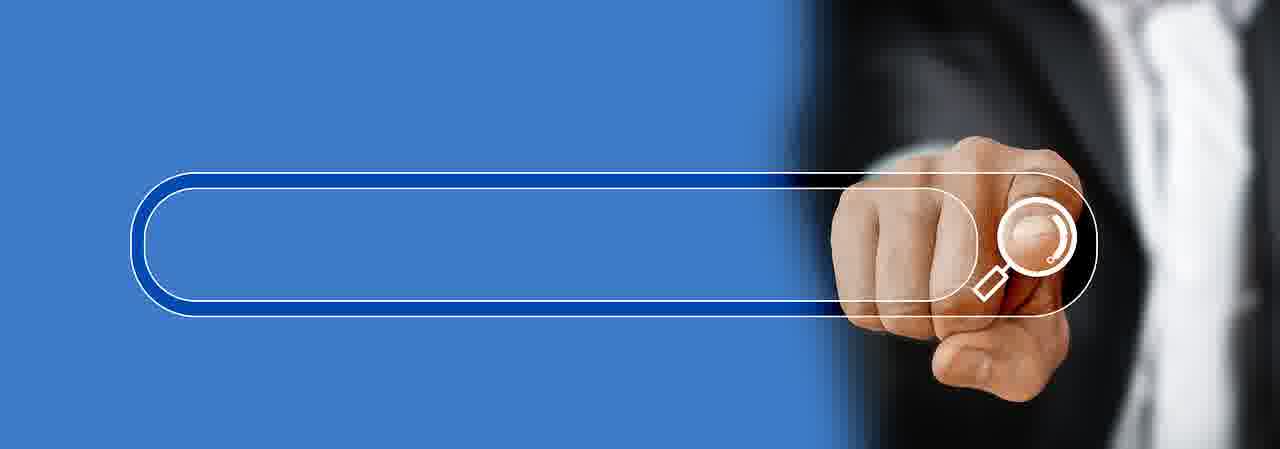아이폰에서 페이스타임을 이용한 영상 통화가 원활하지 않을 때는 여러 가지 원인이 있을 수 있습니다. 네트워크 문제, 설정 오류 또는 소프트웨어 버전이 오래된 경우 등이 그 예입니다. 이러한 문제들은 사용자의 경험을 저해할 수 있지만, 다행히도 쉽게 해결할 수 있는 방법들이 존재합니다. 이번 포스팅에서는 페이스타임이 작동하지 않을 때 시도해볼 수 있는 다양한 해결책을 소개하겠습니다. 정확하게 알려드릴게요!
네트워크 연결 상태 확인하기
Wi-Fi 및 셀룰러 데이터 점검하기
페이스타임이 원활하게 작동하기 위해서는 안정적인 인터넷 연결이 필수적입니다. 먼저, Wi-Fi 또는 셀룰러 데이터가 제대로 작동하는지 확인해보세요. Wi-Fi에 연결되어 있다면, 다른 기기에서 동일한 네트워크를 사용해 인터넷에 접속할 수 있는지 테스트해보는 것이 좋습니다. 만약 여러 기기에서 문제가 발생한다면, 라우터를 재부팅하거나 ISP(인터넷 서비스 제공업체)에 문의하여 문제를 해결해야 할 수도 있습니다. 반면 셀룰러 데이터를 사용하고 있다면, 통신사와의 계약 상태나 데이터 사용량 제한을 체크해보세요.
비행기 모드 설정 확인하기
비행기 모드가 활성화되어 있으면 모든 무선 통신이 차단되므로 페이스타임 사용이 불가능합니다. 설정 메뉴로 이동하여 비행기 모드가 꺼져 있는지 확인하세요. 만약 비행기 모드를 켜고 싶다면, 잠시 후 다시 꺼주어야 합니다. 또한 비행기 모드를 켠 후에는 Wi-Fi와 셀룰러 데이터를 각각 수동으로 다시 활성화해야 합니다.
네트워크 설정 초기화 고려하기
여전히 문제가 해결되지 않는다면, 아이폰의 네트워크 설정을 초기화하는 방법도 고려할 수 있습니다. 이 과정은 저장된 Wi-Fi 비밀번호와 VPN 설정을 모두 삭제하므로 사전에 백업해두는 것이 좋습니다. ‘설정’ → ‘일반’ → ‘전송 또는 초기화’ → ‘초기화’로 가서 ‘네트워크 설정 초기화’를 선택하면 됩니다. 이 과정을 통해 네트워크 관련 오류가 해결될 수 있습니다.

아이폰 페이스타임 안됨 영상 통화 안될때 오류 해결 방법
아이폰 소프트웨어 업데이트 진행하기
최신 iOS 버전으로 업데이트하기
아이폰의 소프트웨어 버전이 오래되었거나 특정 버그가 있을 경우 페이스타임 기능에 영향을 미칠 수 있습니다. 따라서 정기적으로 소프트웨어 업데이트를 확인하고 최신 버전으로 업그레이드하는 것이 중요합니다. ‘설정’ → ‘일반’ → ‘소프트웨어 업데이트’로 가서 현재 설치된 버전을 체크하고 필요시 다운로드 및 설치하면 됩니다.
앱 및 시스템 오류 점검하기
소프트웨어 업데이트 외에도 앱이나 시스템 자체에 오류가 있을 수 있습니다. 이러한 문제는 간혹 재부팅으로 해결될 때도 많으니, 아이폰을 한 번 껐다 켜보세요. 재부팅 후에도 여전히 문제가 지속된다면, 특정 앱이나 기능과의 충돌 가능성을 염두에 두고 최근 설치한 앱을 제거하거나 삭제해 보는 것도 좋은 방법입니다.
페이스타임 설정 재확인하기
아이폰에서 페이스타임 기능이 올바르게 활성화되어 있는지 다시 한번 확인해보는 것이 중요합니다. ‘설정’ → ‘페이스타임’으로 이동하여 페이스타임 기능이 켜져 있는지 살펴보고, Apple ID로 로그인 되어 있는지도 체크하세요. 또한 전화번호와 이메일 주소가 올바르게 등록되어 있는지 점검하며 필요한 경우 추가 또는 수정할 수 있습니다.
계정 관련 문제 해결하기
Apple ID 로그인 상태 점검하기
페이스타임은 Apple ID와 연결되어 운영되는 만큼 계정 문제로 인해 영상 통화가 원활하지 않을 수 있습니다. Apple ID에 로그인 상태인지 확인하고 로그아웃 후 다시 로그인 해보세요. 이를 통해 계정 관련 오류를 수정할 수 있으며 종종 통신 문제가 해결됩니다.
Apple 서버 상태 확인하기
가끔씩 Apple 서버 자체의 문제로 인해 서비스 이용에 장애가 발생할 수도 있으니, Apple 시스템 상태 페이지를 방문하여 서비스 운영 현황을 체크하는 것도 좋은 방법입니다. 만약 서버에서 문제가 발생하고 있다는 안내가 나온다면, 해당 서비스를 기다려야 하며 사용자 측에서는 특별한 조치를 취할 필요는 없습니다.
페이스타임 대체 앱 검토하기
만약 계속해서 페이스타임 사용이 불가능하다면 다른 영상 통화 애플리케이션을 사용하는 것도 하나의 방법입니다. Zoom이나 Google Meet 같은 대체 서비스를 활용하면 임시방편적으로 상황을 해결할 수 있으며, 친구나 가족과 소통하는 데 큰 도움이 될 것입니다.
하드웨어 점검 및 복원 시도하기
카메라 및 마이크 작동 여부 확인하기
영상 통화를 위해서는 카메라와 마이크가 정상적으로 작동해야 합니다. 다른 앱에서 카메라와 마이크를 테스트해보고 정상적으로 작동하는지 확인하세요. 만약 이들 중 하나라도 이상이 있다면 하드웨어 결함일 가능성이 있으므로 전문가에게 문의해야 할 필요성이 생깁니다.
공장 초기화 고려하기
모든 방법을 시도했음에도 불구하고 문제가 계속된다면 공장 초기화를 고려할 수도 있습니다. 이 과정은 모든 데이터를 지우게 되므로 반드시 백업 후 진행해야 합니다. ‘설정’ → ‘일반’ → ‘전송 또는 초기화’ → ‘초기화’에서 ‘모든 콘텐츠 및 설정 지우기’를 선택하면 됩니다.
애플 고객 지원팀 연락하기
마지막으로 가장 효과적인 방법은 애플 고객 지원팀에 직접 연락하여 도움을 받는 것입니다. 그들은 다양한 기술적 문제에 대한 전문 지식을 가지고 있으며, 보다 신속하게 문제를 진단하고 해결책을 제시해줄 것입니다.
마무리 지으며
페이스타임 사용 중 문제가 발생할 경우, 위에서 언급한 다양한 방법을 통해 문제를 해결할 수 있습니다. 네트워크 상태 확인, 소프트웨어 업데이트, 계정 점검 및 하드웨어 상태 확인이 중요합니다. 이러한 절차를 통해 대부분의 문제를 해결할 수 있으며, 필요한 경우 애플 고객 지원팀에 문의하여 추가적인 도움을 받는 것도 좋은 방법입니다. 항상 최신 정보를 유지하고, 정기적으로 기기를 점검하여 최상의 성능을 유지하세요.
더 알아볼 만한 정보
1. 페이스타임의 다양한 기능과 활용 방법에 대해 알아보세요.
2. iOS 업데이트 시 주의해야 할 사항들을 체크해보세요.
3. 다른 영상 통화 앱과 비교하여 어떤 것이 나에게 적합한지 고민해보세요.
4. Wi-Fi 신호 강도를 높이는 방법에 대해 알아보세요.
5. Apple ID 보안 강화 및 관리 팁을 확인해보세요.
주요 내용 요약
페이스타임 사용 중 발생하는 문제는 네트워크 연결 상태 점검, 소프트웨어 업데이트, 계정 로그인 상태 확인 등으로 해결할 수 있다. 하드웨어 점검 및 공장 초기화도 고려할 수 있으며, 필요시 애플 고객 지원팀에 연락하여 전문적인 도움을 받을 수 있다. 다양한 대체 앱도 존재하므로 상황에 따라 활용할 수 있다.